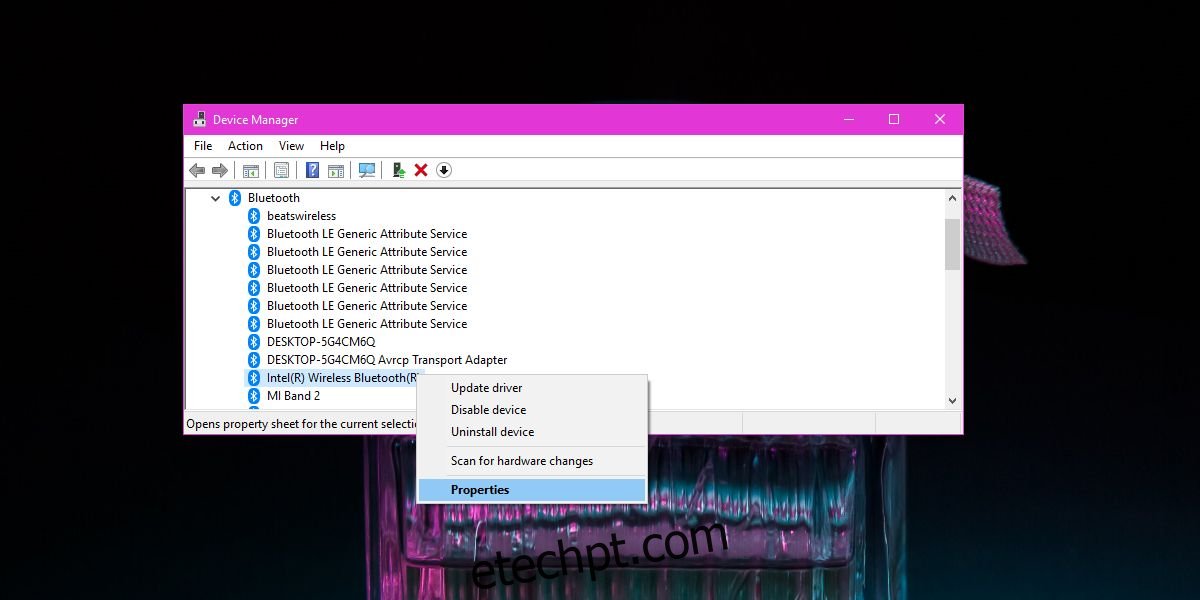O Bluetooth é usado para conectar dispositivos de áudio e dispositivos de entrada sem fio, como teclado ou mouse. Na maioria das vezes, você nunca terá problemas para conectar qualquer um desses dispositivos ao seu sistema. Eles devem ser usados por um grande número de usuários que terão sistemas com configurações variadas. Se eles limitassem os usuários a determinadas especificações de hardware, seria mais difícil vender um dispositivo. Os usuários também podem ter mais dificuldade em escolher um para usar. Dito isto, o Bluetooth, como qualquer outro hardware, evolui com o tempo. A versão mais recente do Bluetooth, no momento, é 5, embora esta ainda não seja tão comum.
ALERTA DE SPOILER: Role para baixo e assista ao tutorial em vídeo no final deste artigo.
O Bluetooth 5 é relativamente novo e poucas pessoas têm hardware que o suporte. Por outro lado, o Bluetooth 4.0 é muito mais comum e serviços, como o compartilhamento de proximidade, usam o Bluetooth 4.0 para funcionar. Veja como você pode verificar a versão do Bluetooth em seu sistema.
Verifique a versão do Bluetooth
Verifique se o Bluetooth está ativado. Você pode ativá-lo na alternância da Central de Ações ou pode abrir o aplicativo Configurações e acessar o grupo de configurações Dispositivos e ativá-lo na guia Bluetooth. Você não precisa conectar um dispositivo Bluetooth para verificar a versão.
Depois de certificar-se de que o Bluetooth está ativado, você precisa abrir o Gerenciador de dispositivos. Na barra de pesquisa do Windows, digite Gerenciador de dispositivos.
No Gerenciador de dispositivos, expanda o conjunto de dispositivos Bluetooth. Você pode ver um ou vários dispositivos sob isso. Procure Intel(R) Wireless Bluetooth(R). Clique com o botão direito do mouse e selecione Propriedades.
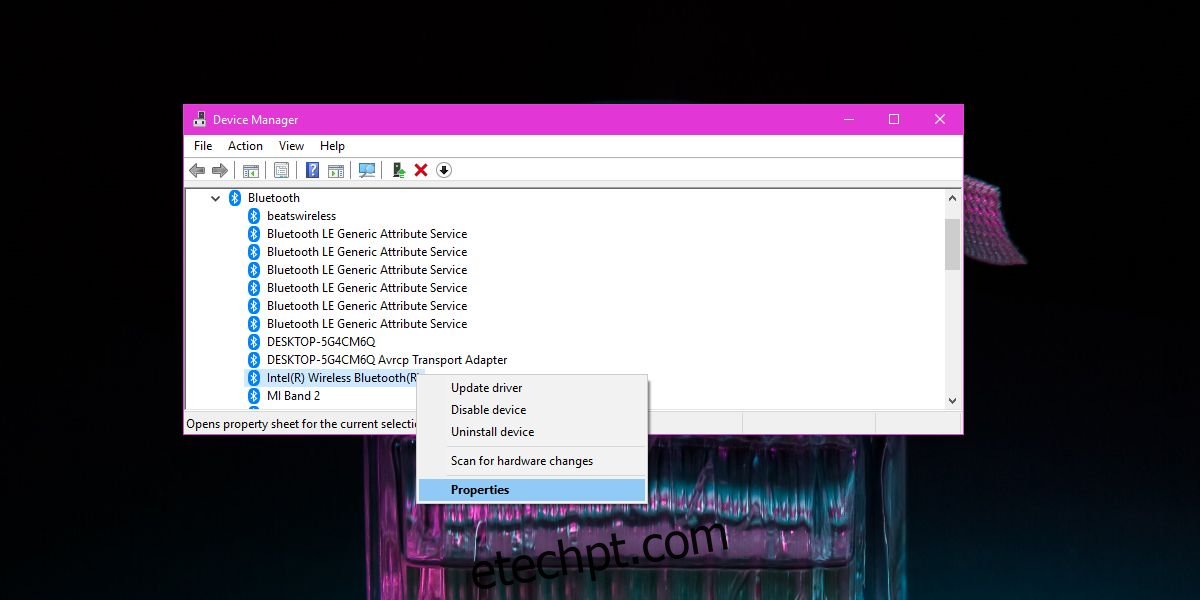
Na janela Propriedades, vá para a guia Avançado. Aqui, você verá uma entrada de versão de firmware com algo como LMP seguido por um número. LMP significa Protocolo do gerenciador de links e o número corresponderá à versão do Bluetooth que você está executando.
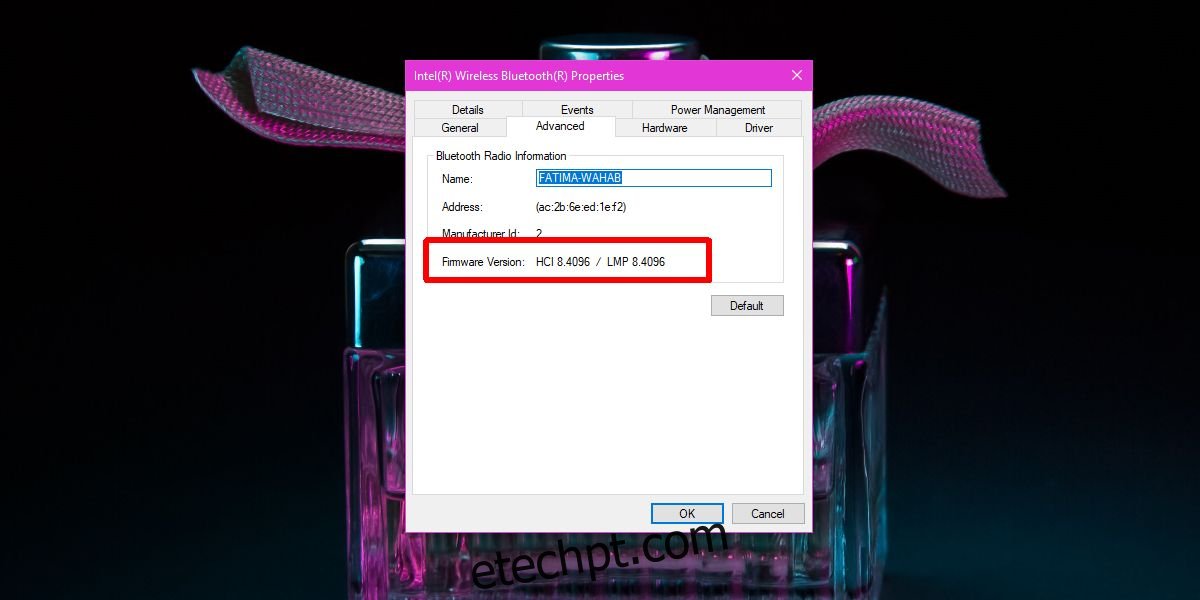
Você pode visualizar uma tabela completa de quais valores LMP são mapeados para qual versão do Bluetooth. Na captura de tela anterior, o valor LMP é 8,4096 e o valor LMP 8 conforme a tabela abaixo mapeia para Bluetooth 4.2.
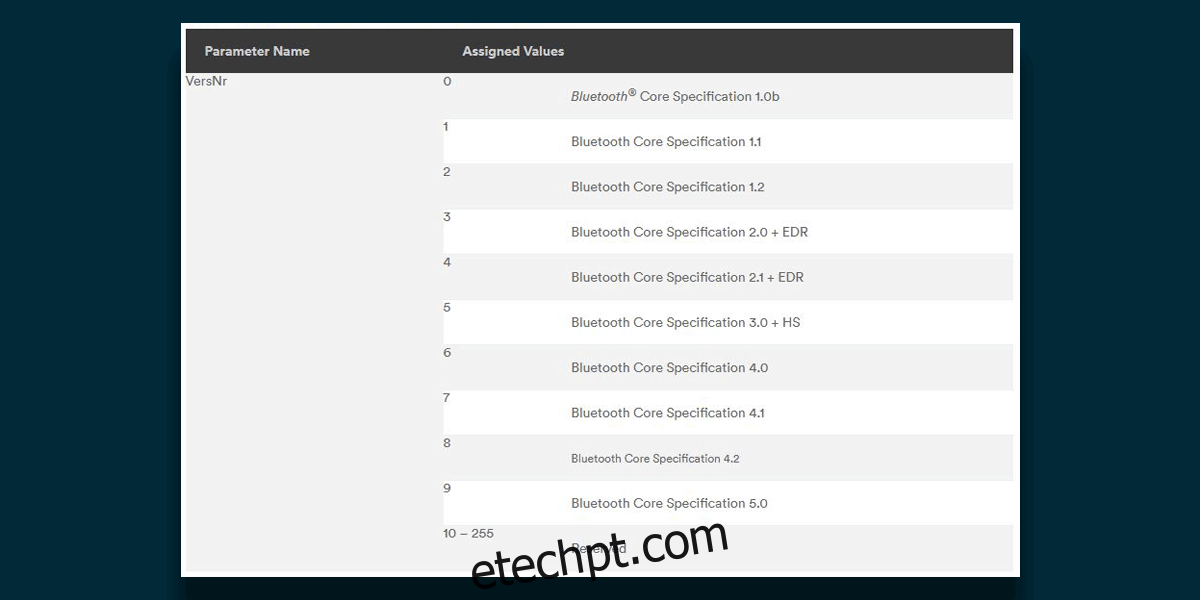
Alterando a versão do Bluetooth
Você não pode alterar a versão do Bluetooth em seu sistema sem atualizar seu hardware. Uma atualização de firmware ou driver não fará o truque. Você pode ter um dispositivo que suporte versões mais recentes e antigas do Bluetooth, por exemplo, um dispositivo que executa o Bluetooth 4 também poderá conectar um dispositivo que requer o Bluetooth 3, mas isso é mais sobre compatibilidade com versões anteriores.
Você pode verificar com um fornecedor de hardware se o Bluetooth em seu sistema pode ser substituído ou pode comprar um dongle que pode ser conectado por meio de uma porta USB.